So bearbeiten Sie die Registrierung für einen anderen Benutzer in Windows 10
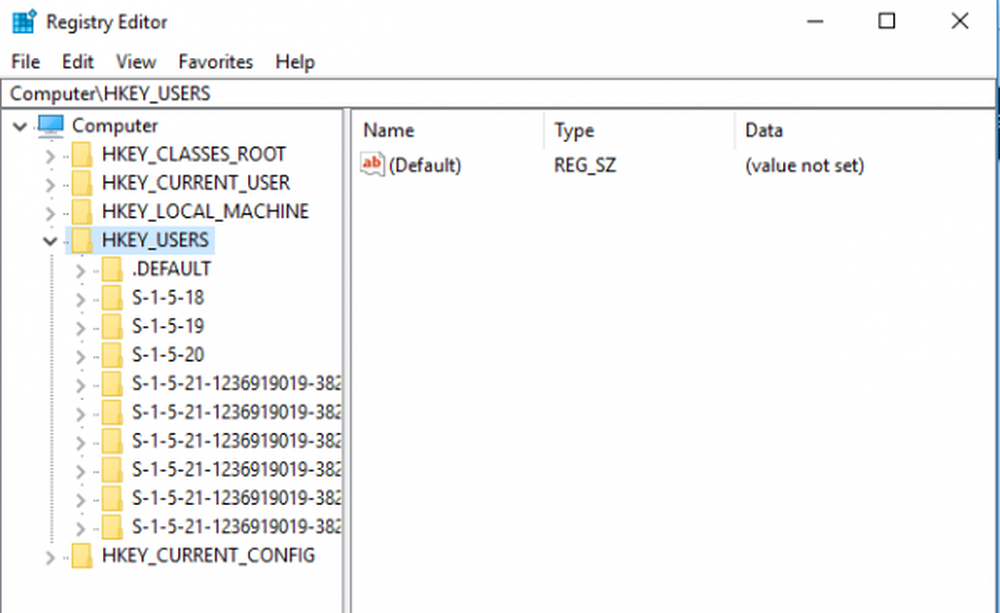
Haben Sie schon einmal über die Frage nachgedacht, wie Sie die Registrierungseinstellungen anderer Benutzer in Windows 10 ändern können? Windows-Benutzer können die Registrierungseinstellungen nur für das aktuell angemeldete Benutzerkonto bearbeiten und Änderungen daran vornehmen, wenn ein Benutzer versucht, den Registrierungs-Editor zu öffnen. Die Windows-Registrierungsregive zeigen nur das aktuell angemeldete Konto an. Wenn Ihr System über mehrere Benutzerkonten verfügt und Sie die Registrierung eines anderen Benutzers ändern möchten, müssen Sie sich bei dem gewünschten Konto anmelden, um seine Registrierungseinstellungen zu ändern. Mit ausreichenden Anmeldeinformationen ist es jedoch möglich, die Registrierungseinstellungen anderer Benutzer zu ändern, ohne sich jedes Mal bei jedem Konto anmelden zu müssen.
Um die Windows-Registrierung anderer Benutzer bearbeiten zu können, muss zunächst ermittelt werden, wo die Registrierungsstruktur dieses bestimmten Benutzers gespeichert ist. Jeder Benutzer hat seine Informationen in der Registrierungsstruktur HKEY_CURRENT _USER gespeichert, die für jeden Benutzer eindeutig ist. In allen neuen Windows-Versionen wird die Datei NTUSER.DAT geladen, sobald sich der Benutzer im System anmeldet. Um die Registrierungseinstellungen eines anderen Benutzers zu ändern, müssen Sie zunächst die Benutzerverzeichnisdatei eines anderen Benutzers angeben, den Sie ändern möchten.
In diesem Artikel wird erläutert, wie die Registrierung eines anderen Benutzers in Windows 10 geändert wird. Vor dem Ändern der Registrierungseinstellungen wird empfohlen, die Registrierung zu sichern.
Bearbeiten Sie die Registrierung für einen anderen Benutzer in Windows 10
Führen Sie die folgenden Schritte aus, um die Registrierung eines anderen Benutzers zu laden und Änderungen an anderen Registrierungseinstellungen vorzunehmen.
Laden Sie die Registrierungsstruktur eines anderen BenutzersUm die Registrierung eines anderen Benutzers zu bearbeiten, müssen Sie zunächst die in der Benutzerverzeichnisdatei NTUSER.DAT C: \ Users \\ ntuser.dat gespeicherte Registry laden. Um die Datei ntuser.dat des Benutzers zu laden, verwenden Sie die reg.exe in der Eingabeaufforderung oder Power Shell.
Art Eingabeaufforderung im Startmenü und Führen Sie als Administrator aus.
Geben Sie den folgenden Befehl ein, der den Schlüssel, die Datei und den Pfad des Benutzers NTUSER.DAT angibt, um die NTUSER.DAT-Datei eines anderen Benutzers zu laden-
reg load HKU \ C: \ Users \\ ntuser.dat
Stellen Sie sicher, dass Sie ersetzen mit dem Namen des Ordners des Benutzers, den Sie in der Registrierung bearbeiten möchten.

Wenn das Laden erfolgreich abgeschlossen wurde, öffnen Sie es Lauf.
Geben Sie regedit ein und klicken Sie auf OK.
Navigieren Sie zum folgenden Pfad Computer \ HKEY_USERS und wählen Sie den in der Eingabeaufforderung angegebenen Benutzernamen aus.
Anschließend kann der Benutzer auf alle Registrierungsschlüssel zugreifen und Änderungen an den Registrierungsschlüsseln eines anderen Benutzers vornehmen, ohne das Konto des Hauptbenutzers zu beschädigen.
Hoffe das hilft!



